Google Übersetzer
Google Übersetzer haben Sie bestimmt auch schon verwendet. Ich persönlich bin immer wieder überrascht, wie gross der Fortschritt im Vergleich zu vor drei/vier Jahren ist. Heute kann ich eine A4 Seite übersetzen lassen und muss danach nur noch minimal nachkorrigieren. Vor einigen Jahren war dies noch ganz anders. In diesem Artikel zeige ich Ihnen wie Sie Google Spreadsheet nutzen können, um eine Liste von Wörter und Sätzen einfach in die verschiedensten Sprachen zu übersetzen.
Sie können Ihre Texte ganz einfach im Google Sheet übersetzen lassen, indem Sie nur die „GOOGLETRANSLATE“-Formel verwenden. Auf diese Formel kann sofort zugegriffen werden, ohne dass Skripte oder eine Installation erforderlich ist.
Syntax
GOOGLETRANSLATE([text], [source_language], [target_language])
[text] – Dies ist der Text, den Sie übersetzen lassen möchten.
[source_language] – Dieser Parameter akzeptiert den aus zwei Buchstaben bestehenden Sprachcode des bereitgestellten Textes. Ein Beispiel wäre „en“ für Englisch, „de“ für Deutsch, „ko“ für Koreanisch usw. Sie können auch „auto“ einstellen, um die Sprache des Textes automatisch zu erkennen.
[target_language] – Dieser Parameter akzeptiert den aus zwei Buchstaben bestehenden Sprachcode, in den übersetzt werden soll. Ein Beispiel wäre „en“ für Englisch, „de“ für Deutsch, „ko“ für Koreanisch usw.
Beispiel:
ENGLISCH ZU DEUTSCH
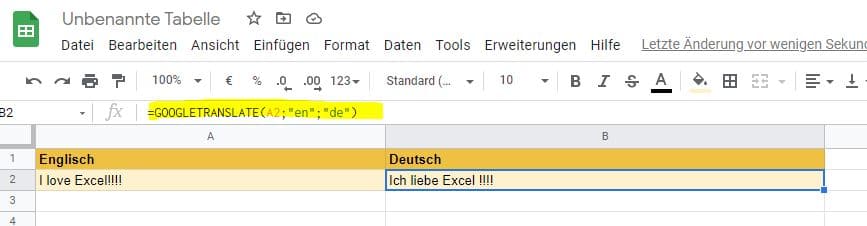
Formel:
=GOOGLETRANSLATE("I love Excel!!!", "en", "de")
In diesem Beispiel habe ich A2 aus dem Screenshot durch „I love Excel!!!“ ersetzt, damit Sie es sofort kopieren und in ein leeres Blatt einfügen können.
Was macht die Formel:
- Der erste Parameter („I love Excel!!!“), ist der Satz, der übersetzt wird.
- Der zweite Parameter ist „en“, was für Englisch steht. Wir teilen der Formel mit, dass der Satz in Englisch ist.
- Der dritte Parameter ist „de“, was für Deutsch steht. Dies ist die Sprache, in die der Satz umgewandelt werden soll.
AUTOMATISCH SPRACHE ERKENNEN
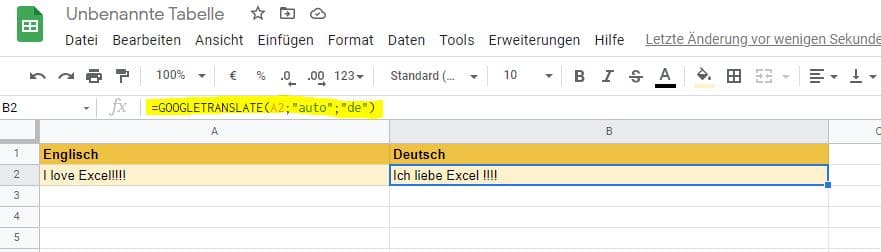
Formel:
=GOOGLETRANSLATE("I love Excel!!!", "auto", "de")
Sie können den 2. Parameter auch mit „auto“ angeben, somit wird die Sprache automatisch erkannt.
Benötigen Sie Excel-Hilfe?
Brauchen Sie Unterstützung in Excel oder einen Programmierer für Makros. Kontaktieren Sie uns entweder via Kontaktformular https://www.exact-construct.ch oder 052 511 05 25.



